Titre : Comment régler le volume du microphone
introduction:Dans le cadre du travail à distance, de l'apprentissage en ligne ou du divertissement en direct, le réglage du volume du microphone est crucial. Que le son soit trop faible pour être entendu ou que le volume soit trop fort, provoquant des bruits secs, cela affectera l'expérience utilisateur. Cet article combinera les sujets d'actualité et le contenu d'actualité sur Internet au cours des 10 derniers jours pour vous fournir un guide détaillé sur le réglage du volume du microphone.
1. Sujets d'actualité et contenus chauds sur l'ensemble du réseau (10 derniers jours)
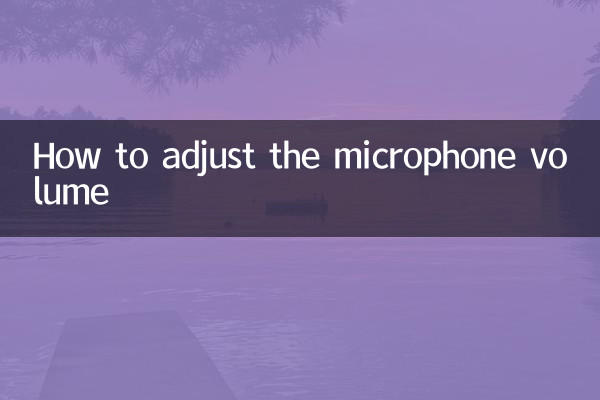
| Classement | sujets chauds | indice de chaleur | Plateformes associées |
|---|---|---|---|
| 1 | Problème de microphone de conférence à distance | 9.2 | Weibo, Zhihu |
| 2 | Perche du microphone en direct | 8.7 | Douyin, Bilibili |
| 3 | Réglage du volume de la communication vocale du jeu | 8.5 | Hupu, Tieba |
| 4 | Technologie de réduction du bruit du microphone | 7.9 | Zhihu, CSDN |
| 5 | Guide d'achat de matériel de microphone | 7.6 | JD.com, Xiaohongshu |
2. Méthode de réglage du volume du microphone
1. Ajustement des paramètres du système
Sous Windows ou macOS, vous pouvez régler le volume du microphone en suivant ces étapes :
| système opérateur | Étapes de fonctionnement |
|---|---|
| Fenêtres | Cliquez avec le bouton droit sur l'icône de son de la barre des tâches → sélectionnez « Paramètres du son » → Périphérique d'entrée → Réglez le curseur de volume du microphone. |
| macOS | Préférences Système → Son → Entrée → Faites glisser le curseur de volume |
2. Réglage au sein du logiciel
Différents logiciels (tels que Zoom, Tencent Conference, OBS, etc.) disposent d'options indépendantes de réglage du volume du microphone :
| Nom du logiciel | voie réglementaire |
|---|---|
| Zoom | Paramètres → Audio → Volume du microphone |
| OBSC | Mélangeur → Curseur de volume du microphone |
3. Ajustement du matériel
Certains microphones prennent en charge des boutons ou des boutons physiques pour régler le volume :
| Type de micro | Méthode de réglage |
|---|---|
| Micro USB | Bouton de réglage du corps/bouton |
| Micro XLR | Doit être ajusté via la carte son ou le mixeur |
3. Problèmes courants et solutions
| question | solution |
|---|---|
| Volume du microphone trop faible | Vérifiez que le volume système/logiciel n'est pas plein ; essayez d'activer la fonction Microphone Boost (Windows) |
| Le microphone saute | Volume d'entrée inférieur ; évitez de pointer les microphones à courte distance |
| Aucun signal de microphone | Vérifiez les câbles ; sélectionnez le bon périphérique d'entrée dans le système |
4. Compétences avancées
1.Utilisez des outils tiers :Par exemple, VoiceMeeter et Equalizer APO peuvent ajuster finement les paramètres du microphone.
2.Réduction du bruit environnemental :Réduisez les distractions liées au bruit de fond avec NVIDIA RTX Voice ou Krisp.
3.Outils de tests :Surveillez les niveaux de volume en temps réel à l'aide d'un site Web de test de microphone en ligne tel que mic-test.com.
Conclusion:Un réglage correct du volume du microphone peut non seulement améliorer l'efficacité de la communication, mais également éviter les dommages matériels. Il est recommandé de combiner de manière flexible les méthodes d'ajustement du système, des logiciels et du matériel en fonction des scénarios réels. Si le problème n'est toujours pas résolu, il peut s'agir d'une panne de pilote ou de matériel nécessitant une enquête plus approfondie.
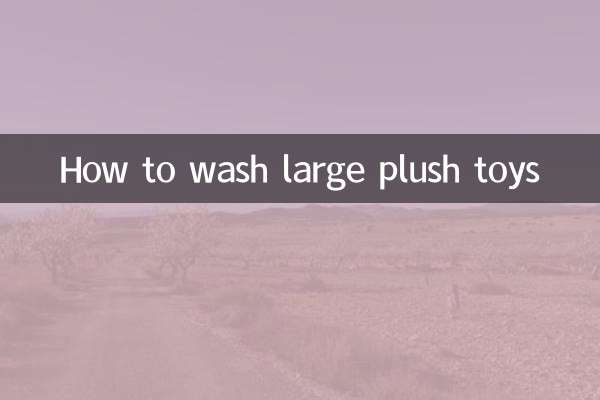
Vérifiez les détails

Vérifiez les détails